这篇文章主要为大家展示了“Win8怎么创建一键关机快捷方式”,内容简而易懂,条理清晰,希望能够帮助大家解决疑惑,下面让小编带领大家一起研究并学习一下“Win8怎么创建一键关机快捷方式”这篇文章吧。
1、右键点击桌面新建,在打开的新建菜单项中选择快捷方式;
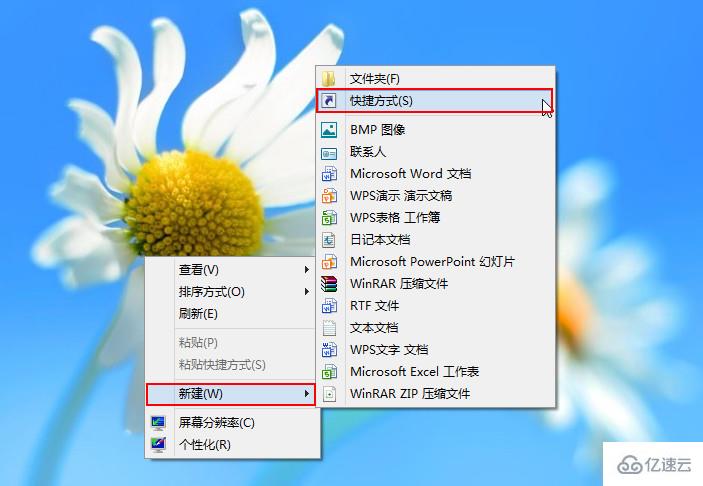
2、在创建快捷方式窗口中,请键入对象的位置这里,输入关机代码 shutdown.exe -s -t 00 ,然后点击下一步;
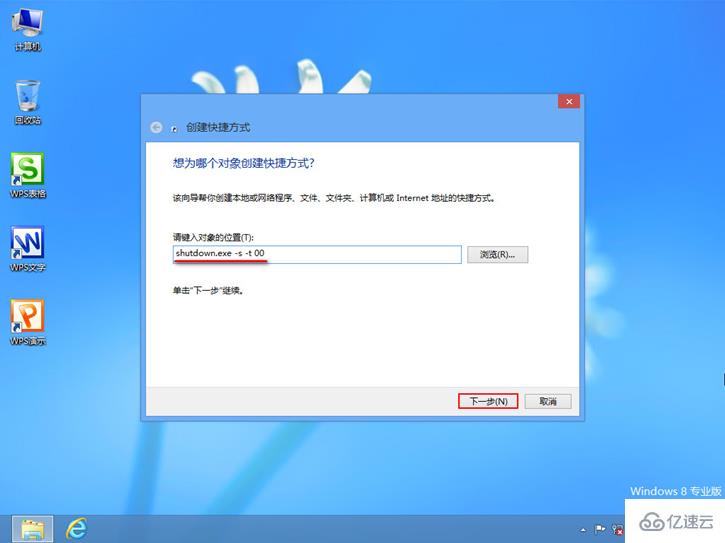
3、下一步是填写快捷方式的名称,既然我们想一键关机,那么就直接填写关机键就好;
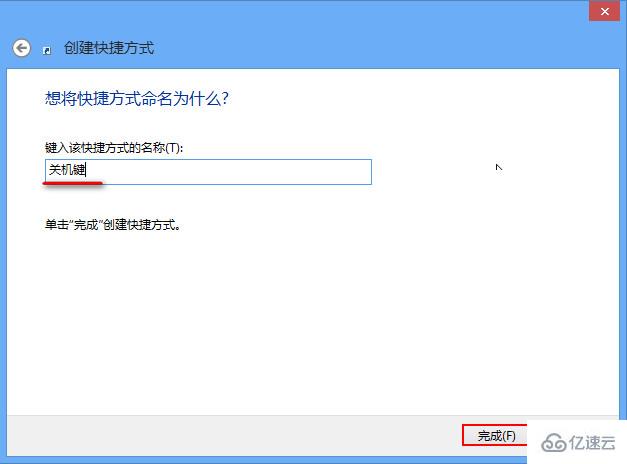
4、完成关机键的快捷方式创建后,是没有图标的,这个时候,我们就需要在桌面点击右键,在打开的菜单项中选择属性;
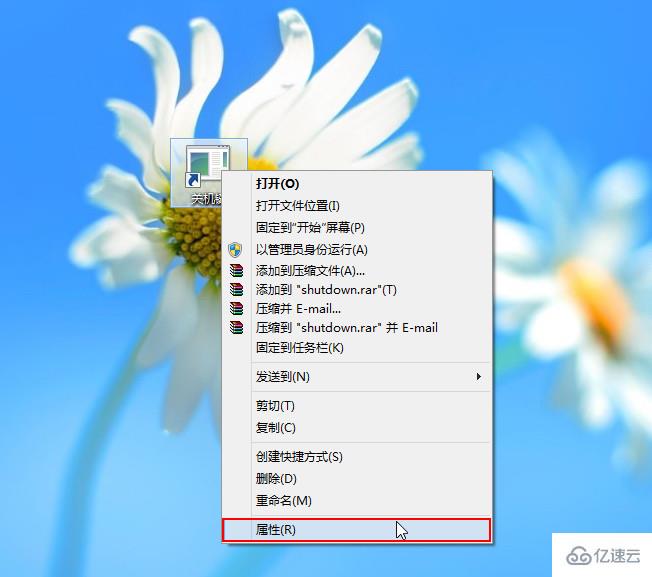
5、在关机键属性窗口,切换到顶部快捷方式选项卡,点击更改图标;
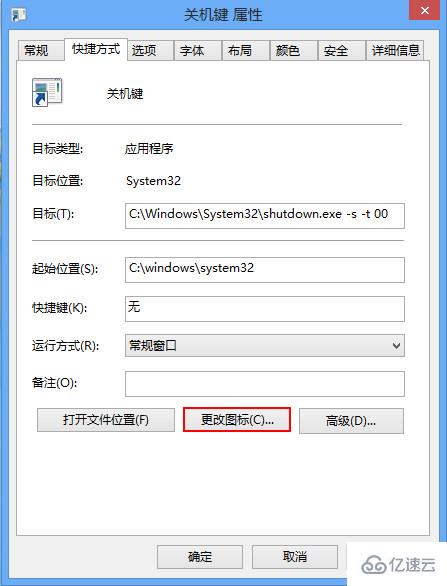
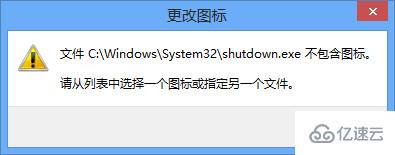
6、喜欢选什么图标就选什么图标,都是可以的;
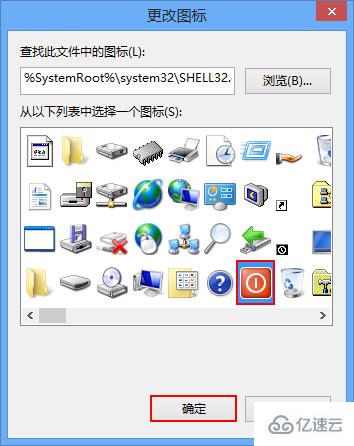
7、如果想要固定到开始屏幕,直接右键关机键快捷方式,在打开的菜单项中选择,固定到“开始”屏幕即可;
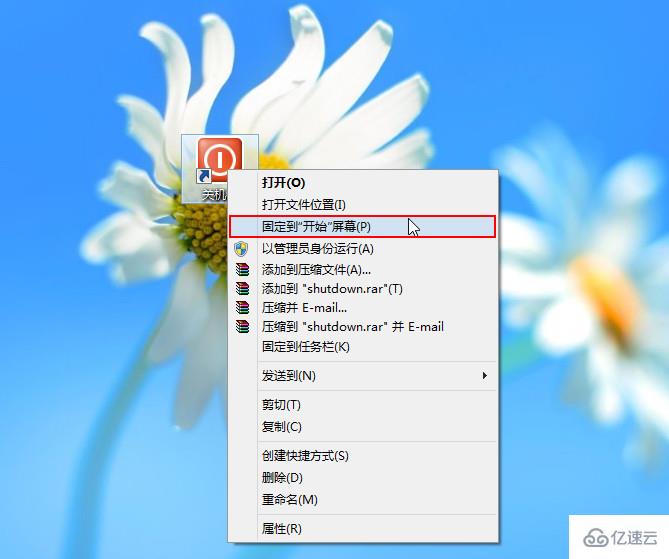
当然,如果想要设置重启、锁定、休眠和睡眠等快捷键的用户也可以通过以上方式操作,只需更改代码即可。
关闭电脑: shutdown.exe -s -t 00
重启电脑: shutdown.exe -r -t 00
锁定电脑: rundll32.exe user32.dll,LockWorkStation
休眠电脑: rundll32.exe powrProf.dll,SetSuspendState
睡眠电脑: rundll32.exe powrprof.dll,SetSuspendState 0,1,0
以上是“Win8怎么创建一键关机快捷方式”这篇文章的所有内容,感谢各位的阅读!相信大家都有了一定的了解,希望分享的内容对大家有所帮助,如果还想学习更多知识,欢迎关注亿速云行业资讯频道!
亿速云「云服务器」,即开即用、新一代英特尔至强铂金CPU、三副本存储NVMe SSD云盘,价格低至29元/月。点击查看>>
免责声明:本站发布的内容(图片、视频和文字)以原创、转载和分享为主,文章观点不代表本网站立场,如果涉及侵权请联系站长邮箱:is@yisu.com进行举报,并提供相关证据,一经查实,将立刻删除涉嫌侵权内容。